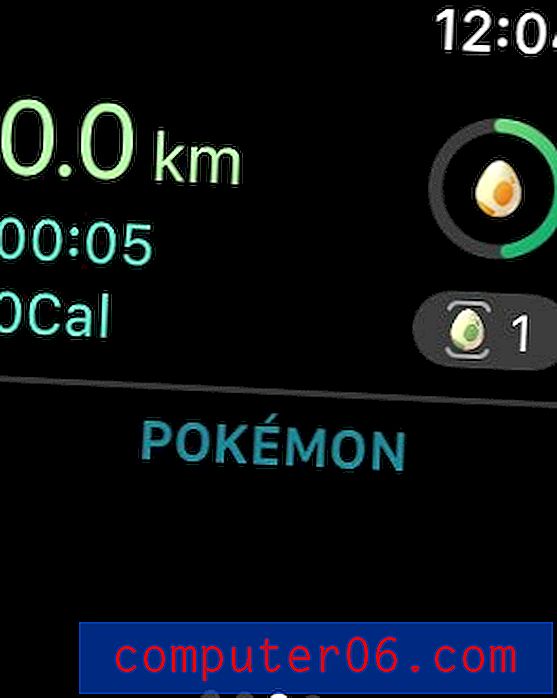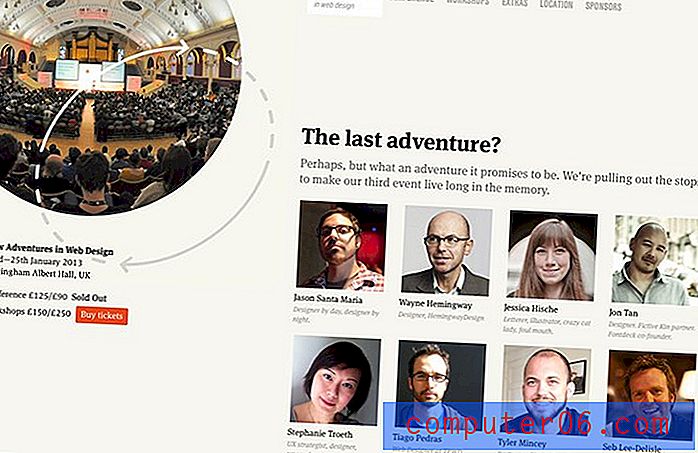Slik legger du til en rad i en tabell i Google Dokumenter
Når du oppretter en tabell i et dokument, kan du ha en ide om hva tabellens data vil innebære. Dessverre kan du oppdage enn du trenger å legge til mer data, eller at du ønsker å ta med en overskriftsrekke som du hadde glemt. Kanskje du til og med trenger å gjøre dokumentet bredere og legge til flere kolonner.
Heldigvis trenger du ikke å slette den eksisterende tabellen og opprette den på nytt, siden Google Dokumenter gir noen verktøy som lar deg endre tabellens layout. Opplæringen vår nedenfor viser deg hvordan du legger til en rad enten over eller under en eksisterende rad i Google Dokumenter.
Slik setter du inn en ekstra rad i en Google Docs-tabell
Trinnene i denne artikkelen antar at du allerede har en tabell i Google Docs-dokumentet, og at du ønsker å inkludere en ekstra rad i den tabellen. Hvis du ikke allerede har en tabell, kan du se hvordan du setter inn en tabell i Google Dokumenter, som du deretter kan legge til en ekstra rad til ved å følge trinnene nedenfor.
Trinn 1: Logg deg på Google Drive og åpne dokumentet som inneholder tabellen du vil legge til en ekstra rad til.
Trinn 2: Klikk inne i tabellen slik at den er aktiv. Hvis det allerede er data i tabellen og du vil legge raden til et bestemt sted i tabellen, klikker du på en rad som er over eller under stedet der du vil ha den nye raden.

Trinn 3: Velg kategorien Tabell øverst i vinduet, og klikk deretter på Sett inn raden ovenfor eller Sett inn raden nedenfor, basert på hvilket alternativ du trenger.
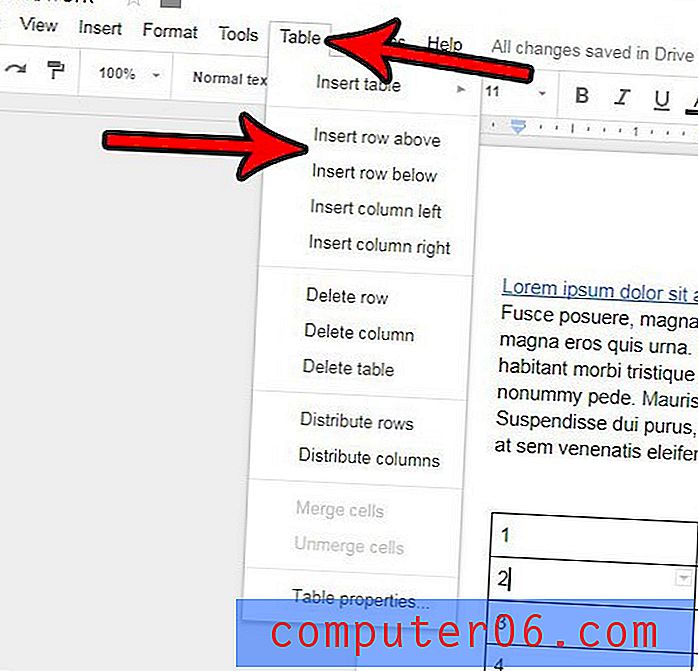
Er det formatering i en del av dokumentet du vil fjerne? Finn ut hvordan du fjerner formatering i Google Dokumenter og fjerner alle de forskjellige formatinnstillingene samtidig, i stedet for å fjerne hver enkelt av dem.